苹果今天正式发布了iOS 10正式版,目前已经有大量果粉用户升级到了iOS 10系统 。今天本文主要分享一下iOS 10怎么截图,希望对一些升级iOS 10的果粉小白朋友或者iPhone 7用户有所帮助 。
在苹果手机中,截屏用的最多的还是,快捷键截图 。话不多说,以下是iOS 10正式版截图操作方法步骤:
iOS 10截图快捷键:电源键Home键

iOS 10怎么截图 iOS10正式版截屏教程
首先在iOS 10设备中,打开需要截屏的界面,然后一个手指先按住机身右侧的 「电源键」,另外一个手指快速按一下屏幕下方的「Home键」 , 之后先松开Home键,看到屏幕一闪或者咔的一声 , 说明iOS 10截图完成,此时就可以松开电源按键了,下图是iOS 10截图效果 。
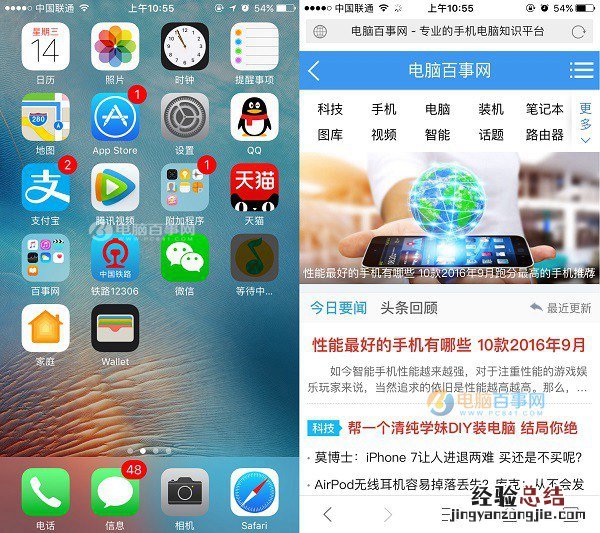
iOS 10截图效果
以上就是iOS10正式版截图教程,除了快捷键截图 , 我们还可以借助一些截图APP,不过日常使用借助快捷键截图就够了,使用也十分方便 。
iOS 10截屏成功的图片,可以在设备的“相片”中找到,如下图所示 。
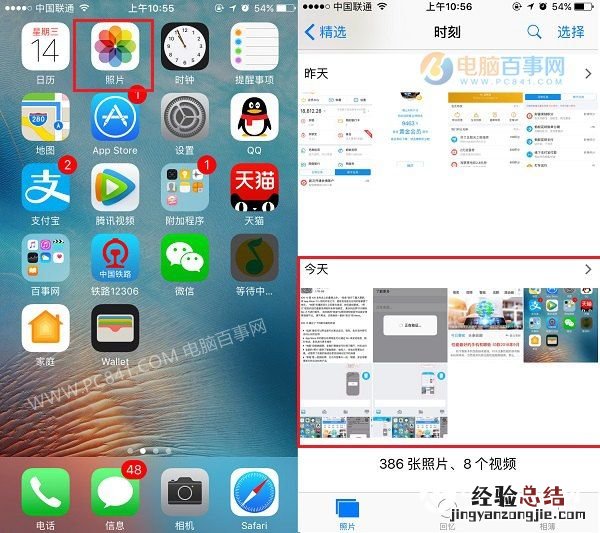
iOS 10截图的位置
另外,您还可以通过QQ/微信,将截图的图片传到电脑,或者发送给好友分享,如下图所示 。
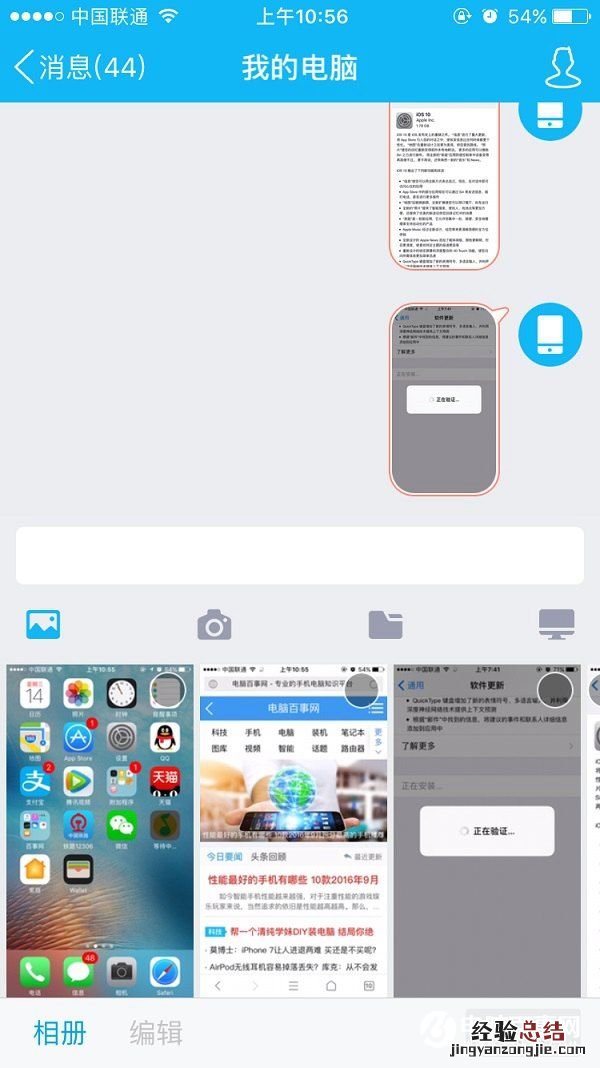
【iOS 10怎么截图 iOS10正式版截屏教程】以上就是iOS 10截图方法全攻略,操作非常简单,相信每个果粉都可以学会 。
经验总结扩展阅读
- iOS 10怎么拦截骚扰电话 iPhone6升级iOS10拦截骚扰电话设置教程
- iOS 10怎么关闭自动更新 iOS10设置不自动更新教程
- iOS10怎么升级 iOS10正式版升级全攻略
- iPhone/iPad变卡怎么办 史上最全的iPhone/iPad变卡解决办法
- iOS 10怎么解锁 iOS10不能滑动解锁怎么办?Home键解锁方法
- oppofindx2怎么设置日期与时间
- iOS9.3.3怎么升级 iOS9.3.3正式版升级图文教程
- iOS10 beta2怎么升级 iOS10 beta2预览版升级教程
- iOS 10升级攻略:你不全知道的iOS10升级方法大全
- iOS10公测版怎么升级 iOS10公测版升级教程与注意事项










